Содержание
- 2. Оглавление Занятие № 1. Создание первого HTML-документа Занятие № 2. Физическое форматирование (форматирование шрифта) Занятие №
- 3. Занятие № 1. Создание первого HTML-документа Знакомство со структурой HTML-документа. HTML-документ заключается в теги и .
- 4. Занятие № 1. Создание первого HTML-документа Логическое форматирование. а) Оформление заголовков: n - целое число от
- 5. Занятие № 2. Физическое форматирование (форматирование шрифта) а) ( ) полужирное начертание ( ) курсивное начертание
- 6. Занятие № 2. Физическое форматирование (форматирование шрифта) Задание: а) создать HTML-документ (на основе файла index.html), в
- 7. Занятие № 3. Использование списков при оформлении текстов Текст с перечислением – список. Выделяют два основных
- 8. Занятие № 3. Использование списков при оформлении текстов б) Оформление нумерованного списка: элемент списка элемент списка
- 9. Занятие № 3. Использование списков при оформлении текстов Задание: а) оформить HTML-документ (на основе файла index.html),
- 10. Дни недели: Понедельник Вторник Среда Четверг Пятница Суббота Воскресенье Времена года: Зима Весна Лето Осень Летние
- 11. Занятие № 4. Оформление таблиц в HTML-документе В практическом HTML-программировании таблицы совершенно незаменимы выравнивания элементов на
- 12. Занятие № 4. Оформление таблиц в HTML-документе Задание: а) создать HTML-документ (на основе файла index.html), содержащий
- 13. Занятие № 5. Графика в HTML- документе Браузеры «понимают» три графических формата – gif, jpg, png.
- 14. Занятие № 5. Графика в HTML- документе Задание: а) Создать папку для рисунков Image; б) Скопировать
- 15. Занятие № 6. Гиперссылки в HTML- документе Гипертекст – документ, содержащий ссылки на другие документы. Информация,
- 16. Занятие № 6. Гиперссылки в HTML- документе Задание: Скопировать в рабочую папку html-файлы с текстами (avia.html,
- 18. Скачать презентацию
Слайд 2Оглавление
Занятие № 1. Создание первого HTML-документа
Занятие № 2. Физическое форматирование
(форматирование шрифта)
Занятие
Оглавление
Занятие № 1. Создание первого HTML-документа
Занятие № 2. Физическое форматирование
(форматирование шрифта)
Занятие
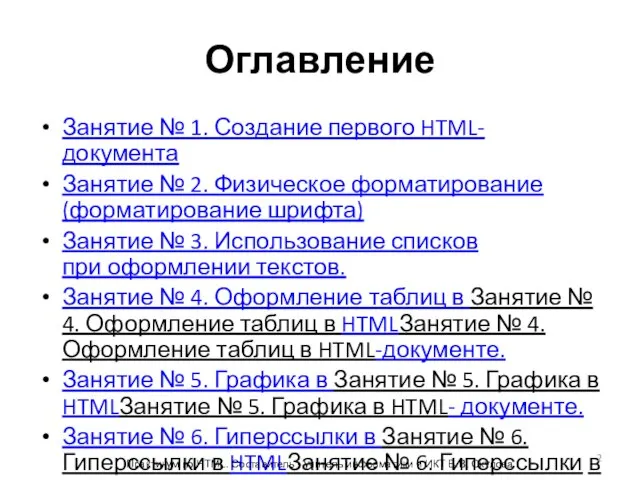
Занятие № 4. Оформление таблиц в Занятие № 4. Оформление таблиц в HTMLЗанятие № 4. Оформление таблиц в HTML-документе.
Занятие № 5. Графика в Занятие № 5. Графика в HTMLЗанятие № 5. Графика в HTML- документе.
Занятие № 6. Гиперссылки в Занятие № 6. Гиперссылки в HTMLЗанятие № 6. Гиперссылки в HTML- документе.
Практикум по HTML. Составитель - учитель информатики и ИКТ В.В. Окулова
Слайд 3Занятие № 1.
Создание первого HTML-документа
Знакомство со структурой HTML-документа.
HTML-документ заключается в теги
Занятие № 1.
Создание первого HTML-документа
Знакомство со структурой HTML-документа. HTML-документ заключается в теги

Задание: а) создать HTML-документ:
Практикум по HTML. Составитель - учитель информатики и ИКТ В.В. Окулова
Слайд 4Занятие № 1.
Создание первого HTML-документа
Логическое форматирование.
а) Оформление заголовков:
n -
Занятие № 1.
Создание первого HTML-документа
Логическое форматирование.
а) Оформление заголовков:

или с выравниванием
в) Перевод на новую строку:
Задание: а) внести изменения в файл index.html так, чтобы на экране обозревателя были отображены образцы 6 уровней заголовков, три абзаца, выровненные тремя способами, четверостишие, оформленное с помощью тега перевода на новую строку. б) Сохранить новый документ в файле с именем index1.html в рабочей папке. в) Просмотреть HTML-документ в обозревателе Internet Explorer.
Практикум по HTML. Составитель - учитель информатики и ИКТ В.В. Окулова
Слайд 5Занятие № 2.
Физическое форматирование (форматирование шрифта)
а) ( ) полужирное начертание
Занятие № 2.
Физическое форматирование (форматирование шрифта)
а) ( ) полужирное начертание

Горизонтальный разделитель:
- горизонтальная линия, разделяющая части документа, можно использовать без атрибутов или с атрибутами в любом сочетании, size – толщина линии в пикселях, width – ширина линии в пикселях, color – цвет линии (название или код цвета).
Практикум по HTML. Составитель - учитель информатики и ИКТ В.В. Окулова
Слайд 6Занятие № 2.
Физическое форматирование (форматирование шрифта)
Задание:
а) создать HTML-документ (на основе файла
Занятие № 2.
Физическое форматирование (форматирование шрифта)
Задание: а) создать HTML-документ (на основе файла

Пример текста:
Вокзал и Bell-vue
У пристани, на берегу моря, устроен с 1849 года красивый вокзал, где желающие могут иметь удобное помещение в особых комнатах. Отдельные комнаты можно иметь и в строении Bell-vue на берегу моря, вблизи вокзала. Вид на море с балконов Bell-vue вполне оправдывает это название.
В продолжение летнего сезона в вокзале и Bell-vue помещается кафе-ресторан. В обширной, светлой зале вокзала устраиваются петергофскими жителями летом балы, в саду вокзала играет оркестр.
Практикум по HTML. Составитель - учитель информатики и ИКТ В.В. Окулова
Слайд 7Занятие № 3. Использование списков при оформлении текстов
Текст с перечислением – список.
Занятие № 3. Использование списков при оформлении текстов
Текст с перечислением – список.

- элемент списка
- элемент списка . . . . . . . . .
- элемент списка
атрибут type – вид маркера (вводится в теге
- )
type=circle - маркер в виде небольшой окружности ○
type=disc - маркер в виде закрашенной окружности ●
type=square - маркер в виде закрашенного квадратика ■
Практикум по HTML. Составитель - учитель информатики и ИКТ В.В. Окулова
Слайд 8Занятие № 3. Использование списков
при оформлении текстов
б) Оформление нумерованного списка:
Занятие № 3. Использование списков
при оформлении текстов
б) Оформление нумерованного списка:

атрибут type – вид нумерации (вводится в теге
- )
type=1 - арабская нумерация (1,2,3 …)
type=I - римская нумерация заглавными буквами (I, II, III, IV)
type=I - римская нумерация строчными буквами (i, ii, iii, iv )
type=A - нумерация латинскими заглавными буквами (A,B,C,D…)
type=a - нумерация латинскими строчными буквами (a,b,c,d…)
атрибут start=число в выбранной системе нумерации (стартовое число)
Атрибуты записываются в открывающиеся теги
- или
- .
Практикум по HTML. Составитель - учитель информатики и ИКТ В.В. Окулова
Слайд 9Занятие № 3. Использование списков
при оформлении текстов
Задание:
а) оформить
HTML-документ
(на основе
Занятие № 3. Использование списков
при оформлении текстов
Задание: а) оформить HTML-документ (на основе

б) Сохранить документ в файле с именем index3.html в рабочей папке.
в) Просмотреть HTML-документ в обозревателе Internet Explorer.
Практикум по HTML. Составитель - учитель информатики и ИКТ В.В. Окулова
Слайд 10Дни недели:
Понедельник
Вторник
Среда
Четверг
Пятница
Суббота
Воскресенье
Времена года:
Зима
Весна
Лето
Осень
Летние месяцы:
Июнь
Июль
Август
Занятие № 3. Использование списков
при оформлении текстов
Виды информации,
воспринимаемой
Дни недели:
Понедельник
Вторник
Среда
Четверг
Пятница
Суббота
Воскресенье
Времена года:
Зима
Весна
Лето
Осень
Летние месяцы:
Июнь
Июль
Август
Занятие № 3. Использование списков
при оформлении текстов
Виды информации,
воспринимаемой

Зрительная
Слуховая
Осязательная
Обонятельная
Вкусовая
Виды информации,
воспринимаемой компьютером:
Числовая
Символьная
Графическая
Звуковая
Видео
Виды компьютерных сетей:
Локальные
Корпоративные
Региональные
Глобальные
Практикум по HTML. Составитель - учитель информатики и ИКТ В.В. Окулова
Слайд 11Занятие № 4. Оформление таблиц
в HTML-документе
В практическом HTML-программировании таблицы совершенно незаменимы
Занятие № 4. Оформление таблиц
в HTML-документе
В практическом HTML-программировании таблицы совершенно незаменимы
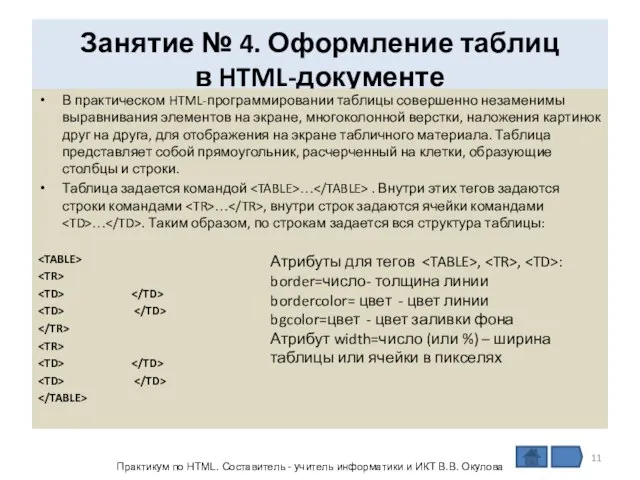
Таблица задается командой
Атрибуты для тегов
| :
border=число - толщина линии
bordercolor= цвет - цвет линии
bgcolor=цвет - цвет заливки фона
Атрибут width=число (или %) – ширина таблицы или ячейки в пикселях Практикум по HTML. Составитель - учитель информатики и ИКТ В.В. Окулова Слайд 12Занятие № 4. Оформление таблиц
в HTML-документе Задание: а) создать HTML-документ (на основе  файла index.html), содержащий таблицу; б) Сохранить документ в файле с именем index4.html в рабочей папке. в) Просмотреть HTML-документ в обозревателе Internet Explorer. Практикум по HTML. Составитель - учитель информатики и ИКТ В.В. Окулова Слайд 13Занятие № 5. Графика в HTML- документе Браузеры «понимают» три графических формата –  gif, jpg, png. Формат gif. Картинки в этом формате поддерживают 256 цветов. Этот формат имеет дополнительные возможности: мультипликация. Используя анимационный GIF-редактор, легко собрать простой мультик (нарисовать отдельные кадры, настроить время задержки и последовательность показа, «зациклить» кино или показывать кадры только один раз). Когда анимация готова, она записывается на диск как обычный gif-файл. В HTML нет различия в выводе на экран простого gif-файла или анимационного. Прозрачная графика. GIF-формат позволяет один или несколько цветов в картинке объявить прозрачными. Это помогает избавиться от строго прямоугольных иллюстраций и вписывать рисунок в документ более привлекательно. Прозрачный цвет задается в редакторе (GIF-редактор или FOTOSHOP) при записи файла на диск. Формат jpg. Этот формат был разработан специально для передачи фотографий. Он поддерживает миллионы цветов и позволяет получать изображения очень высокого качества. Но это отражается на увеличении объема файлов. Графические файлы желательно хранить в отдельной папке. Оформление фона: атрибут background=”имя файла” – для тегов ,
|



 Диагностика естественнонаучной грамотности учеников начальной школы
Диагностика естественнонаучной грамотности учеников начальной школы Мир танца ТСК Алемана
Мир танца ТСК Алемана Презентация на тему Гражданско-правовые договоры
Презентация на тему Гражданско-правовые договоры Аквалія Термаль Річ. Насичений крем для глибокого зволоження шкіри обличчя
Аквалія Термаль Річ. Насичений крем для глибокого зволоження шкіри обличчя Кто и что определяет правильность наших поступков
Кто и что определяет правильность наших поступков Чудеса света. Шаг из прошлого в будущее
Чудеса света. Шаг из прошлого в будущее Юридическая фирма «Левант и партнеры» специализируются в области международного, корпоративного, налогового и трудового права. В
Юридическая фирма «Левант и партнеры» специализируются в области международного, корпоративного, налогового и трудового права. В Без усадки. Почти без усадки. Усаженные. Ткань Denim
Без усадки. Почти без усадки. Усаженные. Ткань Denim Город-герой Киев
Город-герой Киев Активизация познавательной деятельности на уроках черчения
Активизация познавательной деятельности на уроках черчения Архитектура: от модерна до конструктивизма
Архитектура: от модерна до конструктивизма Презентация на тему территориально-структурное деление таможенных органов
Презентация на тему территориально-структурное деление таможенных органов 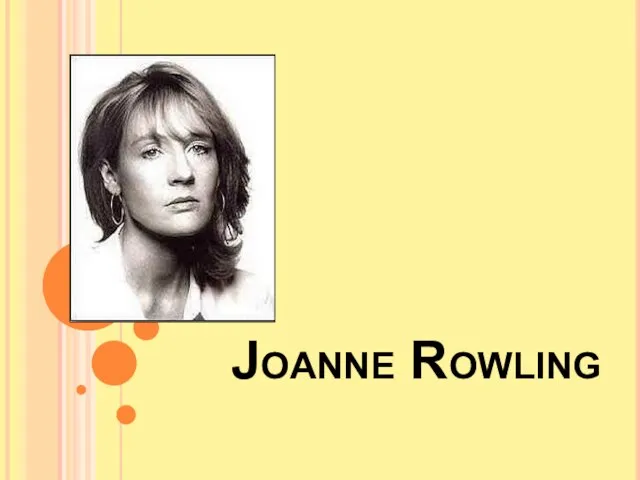 Joanne Rowling
Joanne Rowling Презентация на тему Творчество Самуила Яковлевича Маршака
Презентация на тему Творчество Самуила Яковлевича Маршака Пингвины 7 класс
Пингвины 7 класс Подготовка финансовых отчетов и исполнение налоговых обязательств
Подготовка финансовых отчетов и исполнение налоговых обязательств Зачем ежу яблоки
Зачем ежу яблоки Структура взаимоотношений в информационном обществе как одного из направлений делопроизводства в органах внутренних дел
Структура взаимоотношений в информационном обществе как одного из направлений делопроизводства в органах внутренних дел Инновации
Инновации  Общие приемы и особенности дешифрирования космических снимков для создания и обновления тематических карт
Общие приемы и особенности дешифрирования космических снимков для создания и обновления тематических карт Кто хочет стать отличником
Кто хочет стать отличником Тестируем свои идеи
Тестируем свои идеи Художественная культура к.18-н.20 веков
Художественная культура к.18-н.20 веков Изготовление макета «Светофор»
Изготовление макета «Светофор» Российская империя
Российская империя земля - наш дом
земля - наш дом Понятие многогранника
Понятие многогранника Сбор за регистрацию и чипирование домашних животных
Сбор за регистрацию и чипирование домашних животных